作者:乔山办公网日期:
返回目录:excel表格制作
在使用Excel表格的时候,我们经常会对数据填充一个序号,但是经常会碰到一个困难点的地方就是,当出现合并单元格的时候,自动填充序号就无法使用。今天我们就来学习3个最简单的,合并单元格中如何自动更新序号。
一:案例说明
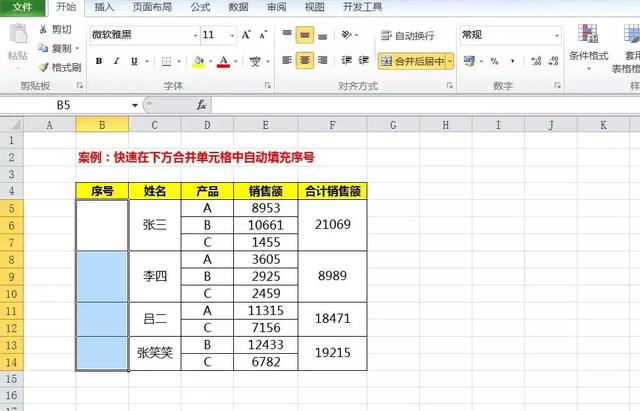
案例说明:如上图所示,我们需要在对应的数前方合并单元格中,自动添加序号进去。如果是往下拖动,因为有合并单元格的存在就会显示错误。
二:操作技巧
下面我们就来学习四个最简单的合并单元格中填充序号的方法。
方法1:Count函数自动填充序号
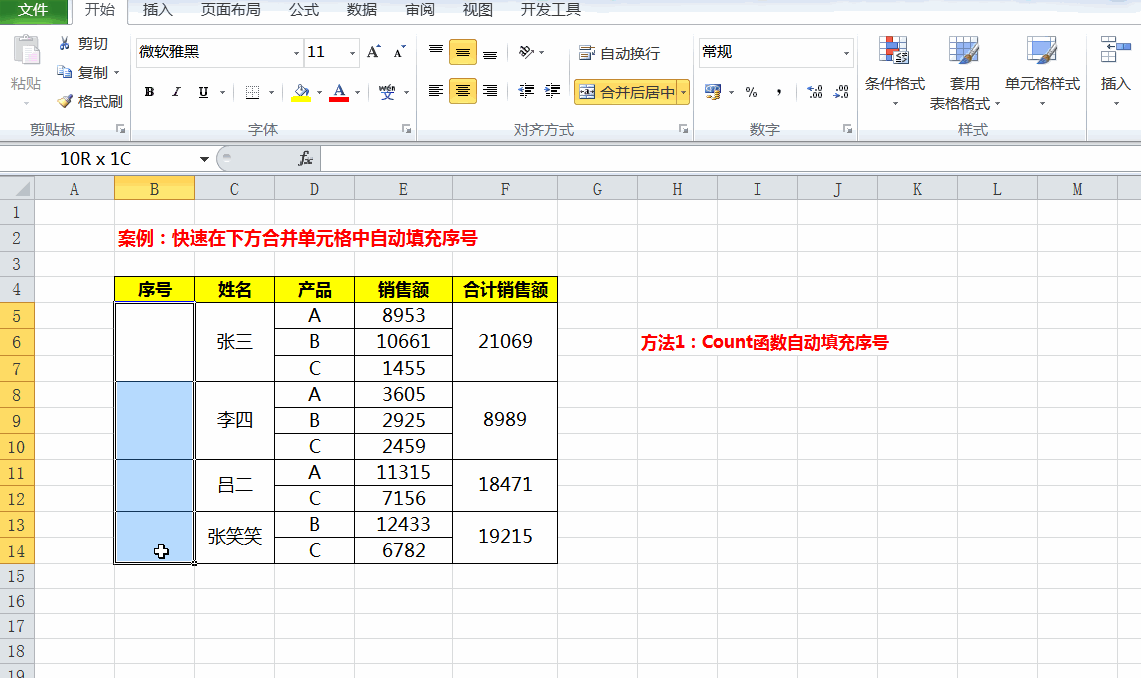
方法说明:
第一步:先选择空白单元格区域B5:B14,编辑栏输入函数=COUNT(B$4:B4)+1;
第二步:按Ctrl+Enter快捷键进行批量数据填充即可。
方法2:Counta函数自动填充序号
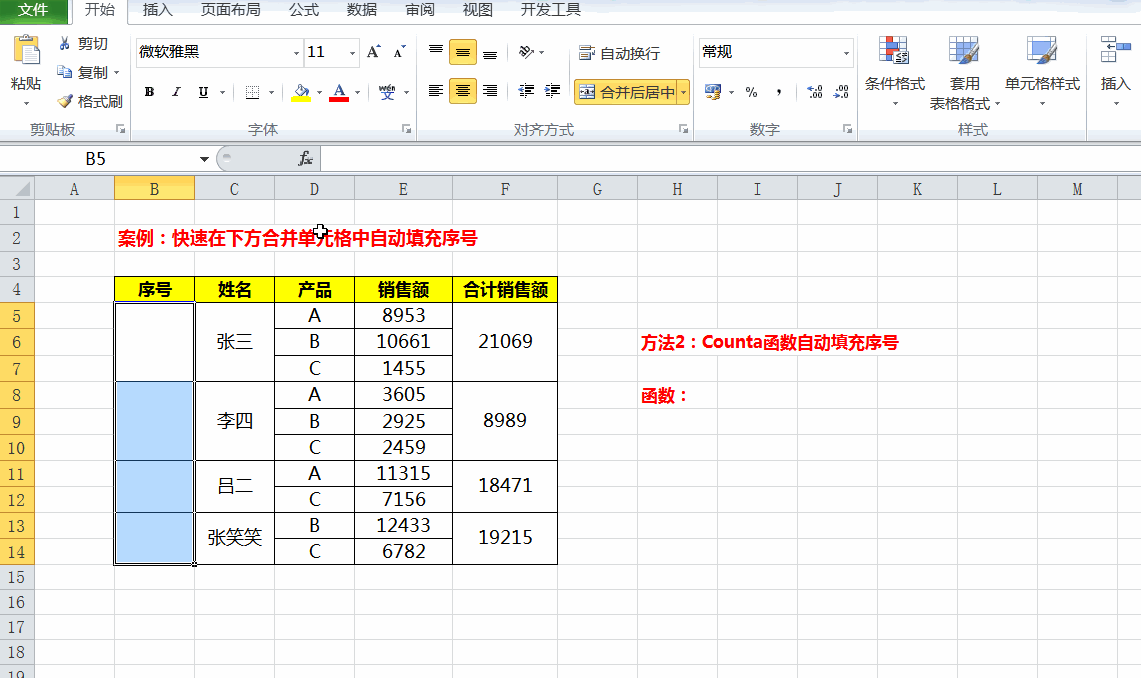
方法说明:
第一步:先选择空白单元格区域B5:B14,编辑栏输入函数=COUNTA(B$4:B4);
第二步:按Ctrl+Enter快捷键进行批量数据填充即可。
方法3:MAX函数自动填充序号
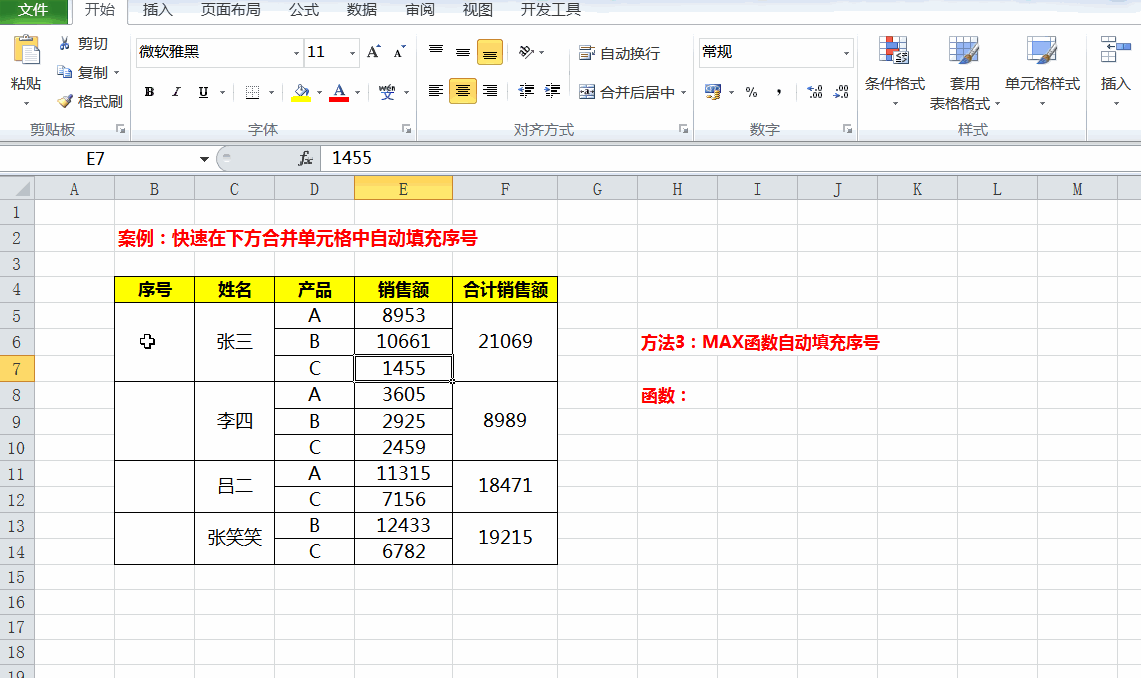
方法说明:
第一步:先选择空白单元格区域B5:B14,编辑栏输入函数=MAX(B$4:B4)+1;
第二步:按Ctrl+Enter快捷键进行批量数据填充即可。
现在你学会如何快速对合并单元格填充序号了吗?